- Windows 11 запропонував нові вимоги, тому в цьому посібнику ми покажемо вам, як встановити Windows 11 без TPM.
- Ця вимога вже спричинила багато проблем у тих, хто приймає дітей, і, схоже, ви теж один із них.
- Зміна реєстру під час налаштування - це один із способів легко досягти своєї мети.
- Якщо ви досвідчений користувач, ви можете вирішити цю проблему, змінивши файл Windows 11 ISO.

Windows 11 була нещодавно анонсована, і за словами чиновника Вимоги до обладнання для Windows 11, щоб використовувати Windows 11, вам потрібно мати чіп TPM.
Ця вимога вже спричинила багато проблем у тих, хто приймає дітей, і багато хто повідомляв Помилки TMP 2.0 при спробі встановити Windows 11.
Однак існують способи встановлення Windows 11 без чіпа TPM, і в цій статті ми покажемо вам, як це зробити.
Що таке TPM?
TPM означає модуль довіреної платформи, і це невеликий чіп на вашому ПК. Це підводить нас до наступного питання: TPM на материнській платі чи процесорі?
Існує кілька версій TPM, і деякі з них доступні на вашій материнській платі, а інші є інтегрований у ваш процесор, як фізичний чіп, або у формі коду, який працює у виділеному середовище.
Що робить TPM?
TPM - це функція безпеки, яка призначена для забезпечення апаратного захисту ваших облікових даних користувача та інших конфіденційних даних, які у вас є.
Що стосується практичних цілей, TPM використовується для шифрування файлів, наприклад, BitLocker, або для захисту ваших паролів від хакерів.
Як я можу встановити Windows 11 без мікросхеми TPM?
1. Змініть свій реєстр
- Запустіть установку Windows 11.
- Виконуйте кроки встановлення, поки не дійдете Цей ПК не може працювати під управлінням Windows 11 екран.
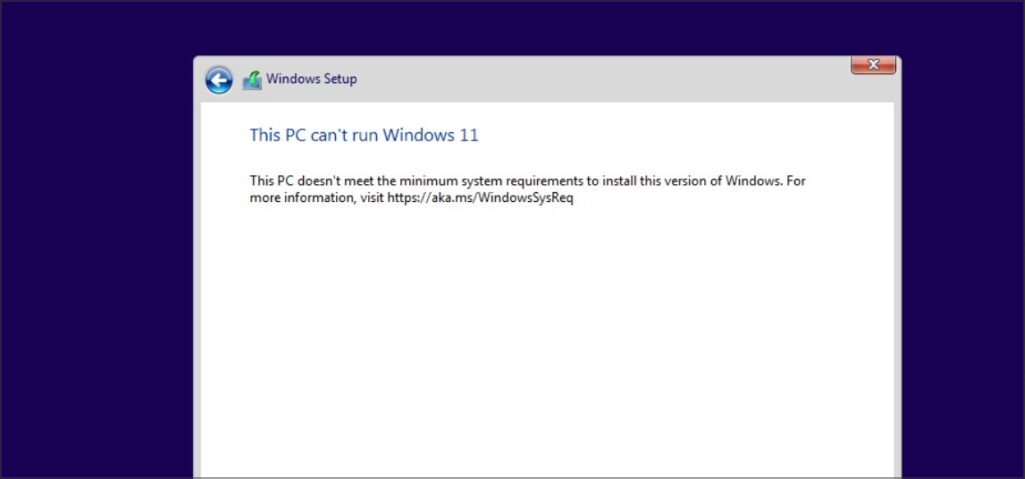
- Натисніть Shift + F10 на клавіатурі. Це має відкритися Командний рядок.
- Коли Командний рядок запускає, введіть regedit.exe та натисніть Введіть.
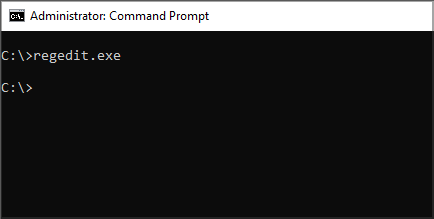
- Перейдіть до наступної клавіші:
HKEY_LOCAL_MACHINE \ SYSTEM \ Налаштування - Клацніть правою кнопкою миші Налаштування, розгорніть Новий розділу та виберіть Ключ зі списку. Назвіть новий ключ LabConfig.
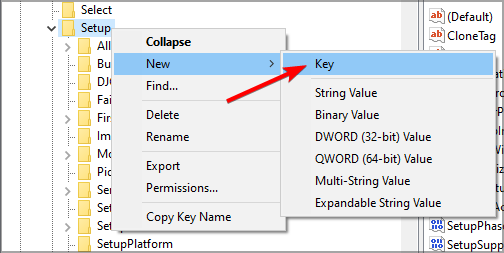
- Перейдіть до LabConfig ключ, який ви щойно створили. Клацніть правою кнопкою миші на правій панелі та розгорніть Новий і натисніть на DWORD (32-бітове значення).
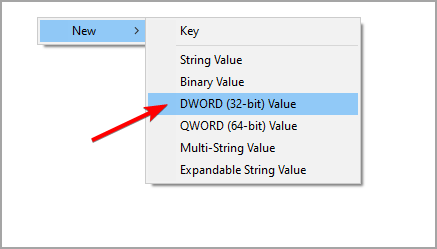
- Створіть два DWORD-слова:
- ОбхідTPMCheck
- BypassSecureBootCheck
- Двічі клацніть перший створений вами DWORD і встановіть його Дані про значення до 1. Тепер повторіть ті самі дії для іншого DWORD.
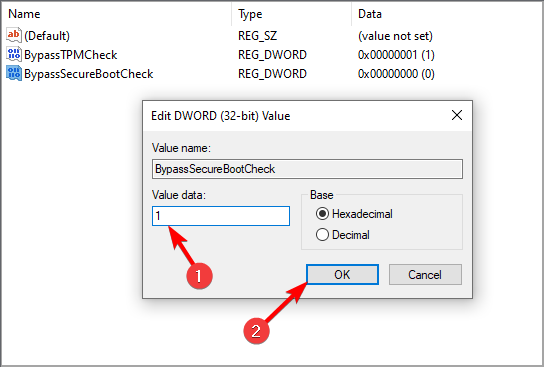
- Після внесення цих змін вийдіть із редактора реєстру, і установка повинна продовжуватися без проблем.
Це один із способів обійти вимогу TPM у Windows 11, але є інший метод, який ви можете використовувати.
2. Змініть Windows 11 ISO
- Завантажте Windows 11 ISO з офіційного джерела.
- Знайдіть Windows 11 ISO і двічі клацніть на ньому, щоб встановити на ПК.
- Перейдіть до Джерела каталог і знайдіть install.wim файл.
- Скопіюйте install.wim файл, до якого можна легко отримати доступ, наприклад, до робочого столу.
- Натисніть Клавіша Windows + Xярлик і вибрати Windows PowerShell (адміністратор).
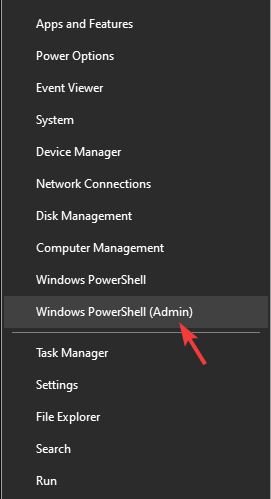
- Тепер вам потрібно отримати інформацію з файлу wim. Ви можете зробити це за допомогою цієї команди, але обов’язково налаштуйте шлях, щоб він відповідав розташуванню файлу wim на вашому ПК:
dism / Get-WimInfo / WimFile: C: \ Users \ WindowsReport \ install.wim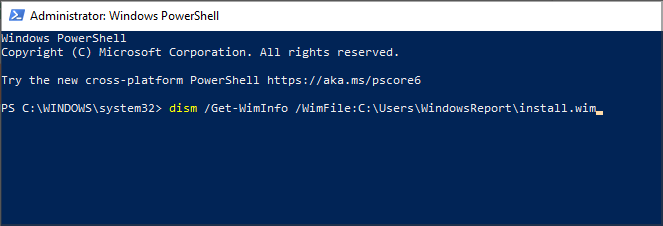
- Знайдіть версію Windows 11, яку потрібно встановити, і запам’ятайте її індексний номер. Для цього прикладу ми використали 7, але вам потрібно вказати індексний номер версії, яку потрібно встановити.
- Виконайте наступну команду, але ми обов’язково замінимо шляхи та номер індексу відповідно:
dism / export-image /SourceImageFile:"C:\Users\WindowsReport\install.wim "/ SourceIndex: 7 /DestinationImageFile:"C:\Users\WindowsReport\install.esd" / Compress: recovery / CheckIntegrity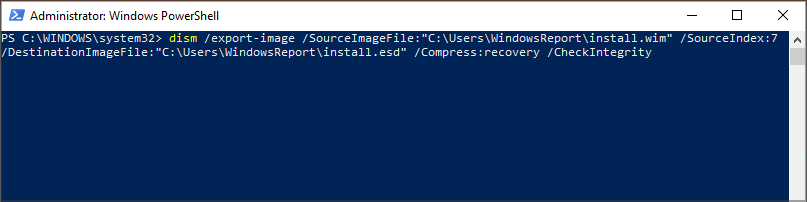
- Дочекайтеся завершення процесу та демонтуйте файл W11 ISO.
Тепер вам просто потрібно змінити файл Windows 10 ISO, виконавши такі дії:
- Завантажте файл Windows 10 ISO.
- Тепер встановіть його та скопіюйте всі його файли на свій ПК у папку під назвою Windows 11 ISO на вашому ПК.
- Знайдіть install.wim файл, який ви створили на попередніх кроках.
- Перейдіть до каталогу Windows 11 ISO. Перейдіть до джерел папку та вставте install.wim всередині нього.
- Коли буде запропоновано перезаписати файли, виберіть Так.
- Завантажте та встановіть ImgBurn програмне забезпечення.
- Запустіть ImgBurn і натисніть на Створити зображення з файлу.

- Тепер натисніть Знайдіть папку і виберіть створену вами папку Windows 11 ISO.

- Клацніть на піктограму Обрати файл.
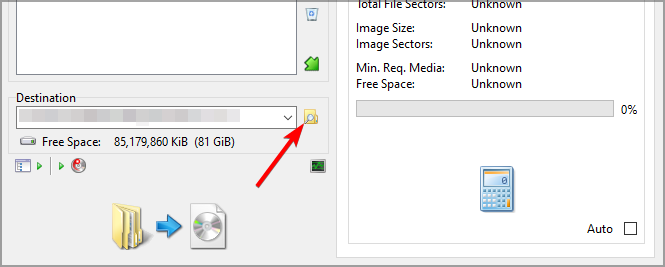
- Виберіть місце збереження, назвіть файл ISO та натисніть Зберегти.

- Клацніть на Збірка значок.
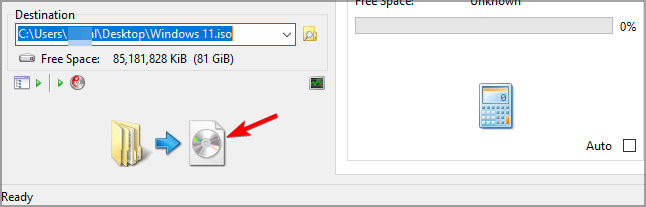
- Коли з'явиться діалогове вікно підтвердження, натисніть на Так.
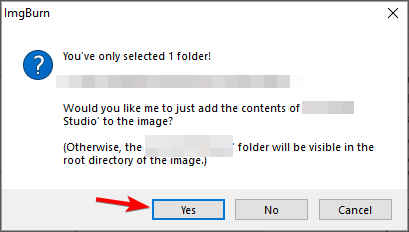
- Зачекайте, поки процес закінчиться.
- Завантажте та запустіть Руфус.
- Виберіть флешку і натисніть на Виберіть кнопку.
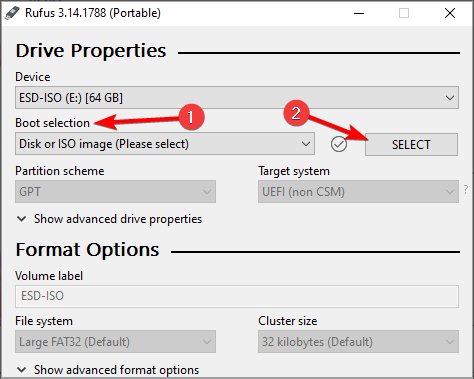
- Виберіть щойно створений файл Windows 11 ISO.
- Тепер натисніть на Почніть і почекайте, поки процес закінчиться.
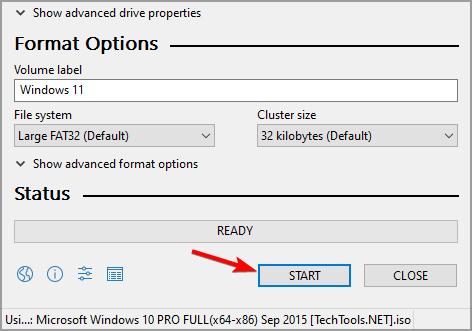
- Після завершення процесу використовуйте завантажувальний носій, який ви створили, для встановлення Windows 11.
Виконавши вищезазначену процедуру, у вас буде готовий Windows 11 ISO, який не перевірятиме TPM під час встановлення.
Якщо цей процес у вас не працює, візьміть appraiserres.dll із файлу ISO 10 для Windows 10 і замініть його в ISO 11 для Windows, і це має вирішити проблеми з модулем Trusted Platform.
Де я можу купити мікросхему TPM?
Якщо ви хочете придбати чіп TMP 2.0, Ви повинні мати змогу отримати його у більшості великих роздрібних торгових мереж ПК.
Ми очікуємо, що попит на мікросхеми TPM найближчим часом зросте, тому вам, можливо, доведеться поспішати та отримати свій чіп TPM перед іншими.
Що робити, якщо додаток PC Health Check перевірено?
Якщо Додаток PC Health Check перевіряє роботу, може виникнути проблема з установкою. Ви зможете це виправити, почавши інсталяцію знову.
Крім того, ви можете почекати, поки Microsoft випустить оновлену версію програмного забезпечення.
Які материнські плати готові до Windows 11?
Більшість новіших материнських плат підтримують TPM, тому, якщо ви шукаєте материнську плату із заголовком TPM, вам слід врахувати ці ігрові материнські плати.
Не обов’язково використовувати ігрову материнську плату, але оскільки це материнські плати високого класу, вони мають підтримку TPM.
Якщо ви не хочете купувати ігрову материнську плату, ми впевнені, що більшість новіших материнських плат мають підтримку TPM.
Чому я повинен використовувати TPM?
Windows TPM забезпечує рівень апаратної безпеки вашого пристрою, і це може допомогти вам захистити облікові дані для входу від хакерів.
TPM також використовується для шифрування файлів, тому, якщо ви хочете переконатися, що ваші файли абсолютно захищені від несанкціонованого доступу, вам потрібно використовувати TPM.
Як бачите, Windows 11 можна встановити без TPM, але для цього може знадобитися змінити реєстр або змінити файл Windows 11 ISO.
Ви знайшли інший спосіб обійти вимогу TPM для Windows 11 або вирішили придбати чіп TMP 2.0? Повідомте нас у коментарях нижче.
